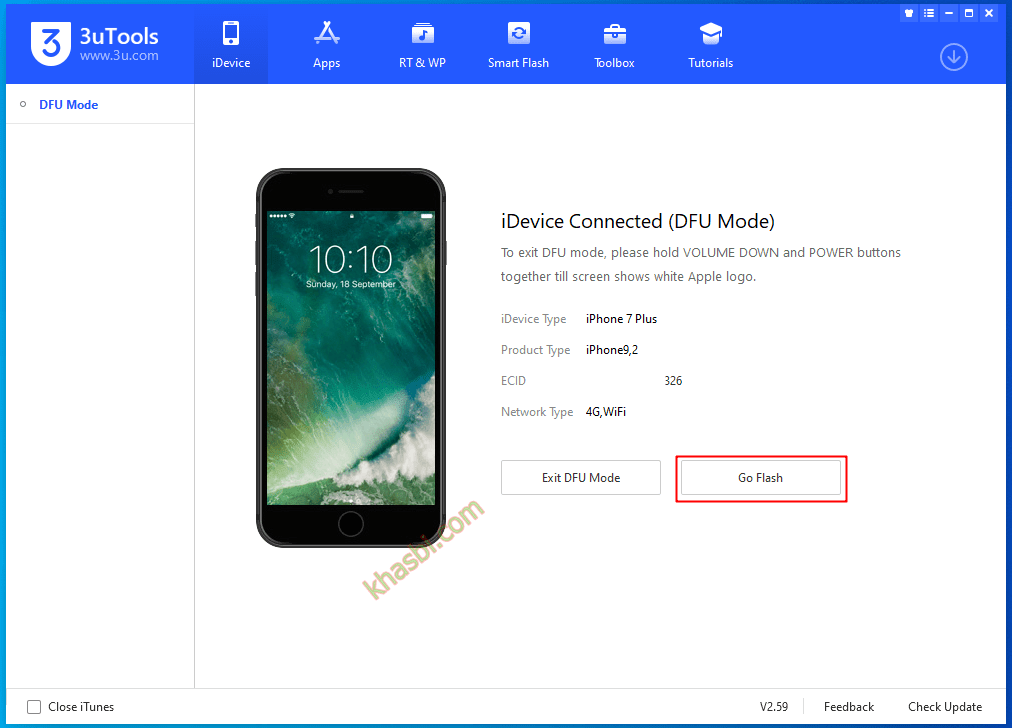Melalui halaman ini kamu dapat mempelajari cara memperbaiki device iPhone kamu. Cara Flash iPhone via 3uTools merupakan solusi tepat bagi device kamu yang stuck on Apple logo. Bahkan ketika kamu sudah mencoba merestore device tersebut menggunakan iTunes tapi gagal.
Jika kamu tidak memiliki cara lain, kamu dapat menggunakan metode ini agar kegagalan kamu bisa berhasil seratus persen. Kamu bisa mencobanya sekarang juga supaya tidak menjadi penasaran.
iPhone kamu bootloop mungkin baru kali ini. Tapi bukan berarti itu tidak dapat diperbaiki. Ini hanya masalah dimana device kamu tidak dapat masuk kesistem karena bisa jadi disk penuh. Ketika memori perangkat penuh akan terjadi hal demikian.
7. Kamu bisa klik GoFlash. Dengan begitu kamu bisa memilih dan mendownload firmware iOS yang tersedia atau direkomendasikan. Kamu dapat menunggu proses download selesai. Lama tidaknya download iOS iPhone tergantung dari berapa size dari file tersebut. Serta jaringan internet yang digunakan juga mempengaruhi. Berikut contoh hasil dari download iOS.
Penjelasan gambar diatas:
9. Kamu akan melihat proses ini cukup lama dan tunggu saja sampai flashing mengatakan 'Complete' seperti contoh berikut.

10. Selanjutnya jangan lepaskan sambungan USB kabel sementara device sedang restart. Biasanya ia akan langsung masuk dimenu layar.
Jika kamu tidak memiliki cara lain, kamu dapat menggunakan metode ini agar kegagalan kamu bisa berhasil seratus persen. Kamu bisa mencobanya sekarang juga supaya tidak menjadi penasaran.
iPhone kamu bootloop mungkin baru kali ini. Tapi bukan berarti itu tidak dapat diperbaiki. Ini hanya masalah dimana device kamu tidak dapat masuk kesistem karena bisa jadi disk penuh. Ketika memori perangkat penuh akan terjadi hal demikian.
Itu juga kalau kamu sebelumnya kurang memperhatikan smartphone sendiri. Banyak sekali pengguna smartphone yang menyepelekan cara menggunakannya. Mulai dari tidak memperhatikan ruang penyimpanan serta data yang tersimpan didalamnya.
Seperti pengalaman kami hari ini karena mendapatkan pekerjaan iPhone 7 Plus. Smartphone pelanggan kami stuck dilogo Apple karena masalah penyimpanan. Kami coba recovery dengan restore atau update menggunakan iTunes.
Saat prosesi update tidak mencapai selesai dan muncul ruang disk penuh dan disuruh menghapus beberapa data didalam smartphone tersebut. Tapi karena posisinya sudah bootloop, tentu tidak punya pilihan lagi.
Sebagai solusi, kami coba mengandalkan 3uTools untuk menyelesaikan masalah tersebut. Flashing iOS menggunakan 3uTools juga bisa memperbaiki masalah lain. Seperti ketika app di iPhone atau iPad kamu berhenti merespon, tiba-tiba menutup sendiri, atau tidak dapat dibuka.
Disamping itu, disaat iPhone kamu sulit untuk tersambung dengan jaringan Wi-Fi atau muncul kesalahan. Hal seperti ini masih ada kaitannya dengan software. Sehingga, pembaruan perangkat lunak bisa menjadi dukungan untuk perbaikan.
Melalui postingan ini kami akan menunjukkan panduan dasar mengenai cara flash iPhone atau iPad menggunakan 3uTools. Kalau kamu ingin memflash menggunakan iTunes, kamu dapat menyimak tips kami lainnya.
Hanya dengan metode ini kami berhasil memperbaiki iPhone pelanggan kami karena stuck dilogo atau berkedip saja. Kamu juga dapat mencoba metode kami agar kamu dapat memulihkan smartphone kamu dari masalah yang ada.
Tutorial Cara Flash iOS iPhone via 3uTools
1. Pertama kamu bisa charger device kamu hingga daya baterai penuh.
2. Silahkan download 3uTools terlebih dulu kemudian instal di Komputer kamu.
3. Download juga iTunes dan iOS sebagai dukungan tambahan dan bisa kamu gunakan.
4. Run as aplikasi 3uTools dari Desktop Komputer kamu.
5. Buat device kamu dalam posisi DFU Mode.
Seperti pengalaman kami hari ini karena mendapatkan pekerjaan iPhone 7 Plus. Smartphone pelanggan kami stuck dilogo Apple karena masalah penyimpanan. Kami coba recovery dengan restore atau update menggunakan iTunes.
Saat prosesi update tidak mencapai selesai dan muncul ruang disk penuh dan disuruh menghapus beberapa data didalam smartphone tersebut. Tapi karena posisinya sudah bootloop, tentu tidak punya pilihan lagi.
Sebagai solusi, kami coba mengandalkan 3uTools untuk menyelesaikan masalah tersebut. Flashing iOS menggunakan 3uTools juga bisa memperbaiki masalah lain. Seperti ketika app di iPhone atau iPad kamu berhenti merespon, tiba-tiba menutup sendiri, atau tidak dapat dibuka.
Disamping itu, disaat iPhone kamu sulit untuk tersambung dengan jaringan Wi-Fi atau muncul kesalahan. Hal seperti ini masih ada kaitannya dengan software. Sehingga, pembaruan perangkat lunak bisa menjadi dukungan untuk perbaikan.
Melalui postingan ini kami akan menunjukkan panduan dasar mengenai cara flash iPhone atau iPad menggunakan 3uTools. Kalau kamu ingin memflash menggunakan iTunes, kamu dapat menyimak tips kami lainnya.
Hanya dengan metode ini kami berhasil memperbaiki iPhone pelanggan kami karena stuck dilogo atau berkedip saja. Kamu juga dapat mencoba metode kami agar kamu dapat memulihkan smartphone kamu dari masalah yang ada.
Tutorial Cara Flash iOS iPhone via 3uTools
1. Pertama kamu bisa charger device kamu hingga daya baterai penuh.
2. Silahkan download 3uTools terlebih dulu kemudian instal di Komputer kamu.
3. Download juga iTunes dan iOS sebagai dukungan tambahan dan bisa kamu gunakan.
4. Run as aplikasi 3uTools dari Desktop Komputer kamu.
5. Buat device kamu dalam posisi DFU Mode.
Caranya:
- Sambungkan iPhone kamu dengan USB kabel ke Komputer. Matikan dulu device kamu.
- Kemudian, kamu tekan tombol Power selama 3 detik. Lalu lanjut dengan tekan dan tahan tombol Volume Bawah, dan tekan keduanya selama 10 detik. Setelah 10 detik, segera lepaskan tombol Power namun tetap menahan Volume Bawah selama 5 detik.
- Jika layar device kamu masih gelap atau hitam berarti sudah masuk DFU mode. Contihnya seperti berikut.
7. Kamu bisa klik GoFlash. Dengan begitu kamu bisa memilih dan mendownload firmware iOS yang tersedia atau direkomendasikan. Kamu dapat menunggu proses download selesai. Lama tidaknya download iOS iPhone tergantung dari berapa size dari file tersebut. Serta jaringan internet yang digunakan juga mempengaruhi. Berikut contoh hasil dari download iOS.
Penjelasan gambar diatas:
- Retain user data: Metode ini hanya digunakan untuk upgrade iOS dan memperbaiki iOS device kamu. Semua aplikasi yang terinstal dan data pengguna akan tetap tersimpan, atau tidak akan dihapus.
- Quick Flash Mode: Metode ini dapat digunakan untuk upgrade versi iOS dan perbaikan dengan cepat, menghapus data pengguna, atau mengembalikan setelan pabrik.
- Anti-Recovery Flash: Metode ini sangat cocok untuk menghapus data pengguna dan memformat memori disk pada device. Serta mengembalikan status pabrikan. Kamu bisa memilih ini jika ingin menjual iPhone kamu.
9. Kamu akan melihat proses ini cukup lama dan tunggu saja sampai flashing mengatakan 'Complete' seperti contoh berikut.

10. Selanjutnya jangan lepaskan sambungan USB kabel sementara device sedang restart. Biasanya ia akan langsung masuk dimenu layar.
Simak juga video kami jika cara yang kami jelaskan masih ada yang kurang.
Itulah beberapa langkag tentang cara flash iPhone menggunakan 3uTools. Kami harap tutorial ini dapat kamu pahami. Selain itu, kamu bisa memperbarui iOS pada iPhone kamu dengan cepat melalui tahap sederhana tanpa harus membayar.